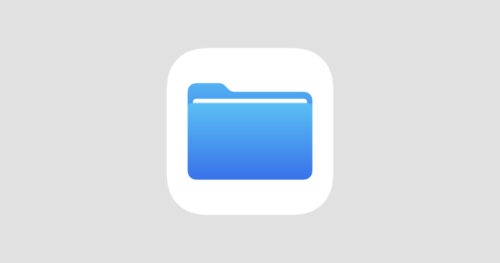Apple歴20年の私ですが、8年ぶりにMacを買い替えました。買い替えたのは「M2 MacBook Air」です。
今回は
- あらためて考える「Macで何ができるのか」
- 8年ぶりにMacを買い替えたユーザーが驚いた、最新Mac
ということを語ってみます。iPhoneを使ってみて「なんとなくMacが欲しい」と思った方や、古参のMacユーザーの参考になれば幸いです。
「iPad」「Mac」それぞれで出来ることを整理してみた
在宅での授業や仕事が増えたことで、iPadユーザーでも「Macが欲しい」という方が着実に増えています。
一方で「Macが欲しいが、Macで何ができるかよくわからない」という方もまた、多い印象です。
そこで、脅威のモンスターマシンである「M1Pro/Max MacBook Pro」がリリースされた今あらためて、「Macで出来ること」を再考してみました。
結論としては、「絵を描く・メールに返信する・写真をレタッチする」といった、単一の作業ならiPadでもかなりの部分こなせるようになりましたが、ということになります。
「複数アプリ・複数ファイルを駆使して、創作活動(ブログ制作など)をするなら、やはりMac」
ということになります。
「Mac」と「iPad」でできることの違い
かつての「Macじゃないとできないこと」は、iPadでもかなりの部分こなせるようになってきました。
イメージにすると、↓のような具合になります。

「iPad」「Mac」で出来ることを整理すると、以下の3パターンに分かれます。
- Microsoft OfficeがiPadに対応
- Adobe Photoshop・IllustratorのiPad版がリリース
- 「ファイル」アプリによる、ファイル/フォルダ/外部ストレージの操作
- LumaFusionアプリによる本格的な動画編集
- 外部入力デバイス(マウス/トラックパッド/キーボード)の利用
- Swift Playgroundsでアプリを開発
- Apple同士のシームレスな連携
- Apple Pencilによる操作
- 5G/4Gモバイルデータ通信
- マルチウインドウでの操作
- Final Cut ProなどのMac専用のプロフェッショナル向けソフトウェア
- 自由なファイル操作・管理
こうしてみると「Macを購入しないとできない作業」は非常に限られていることがわかります。
Macは「複数の」アプリ・ファイルを駆使することがポイント
「文書作成」「動画編集」と言った一つ一つの作業に関して言えば、iPadはかなりのことができるようになりました。
一方で、iPadとMacに残る最大の違いは「複数のアプリ・ファイルを使いこなして、新しいものを生み出す」というところにあると考えます。
- iPad → 基本的には単一のアプリを使って、単一の文書・画像ファイルを生み出す
- Mac → 複数のアプリを駆使して、新しいものを生み出す
私はMacでブログを作成しており、
- Lightroomでアイキャッチ画像を作成する
- テキストエディットで文章を作成する
- Google Chromeで参考資料を調べる
と言ったことを並行して行っています。画像や文章それぞれを調整しながら「ブログ記事」というものを作り出していくイメージですね。
ブログ記事作成の中で「画像を編集する」「テキストを書く」「ブラウザで調べる」と言った一つ一つのことはiPadでも可能です。しかし、それら3つを組み合わせながら「ブログ記事を生み出す」には、やはりMacの方が便利です。
YouTubeへ動画を投稿するケースを考えてみても「サムネイル画像を作成する」「動画を編集する」「ブラウザで調べ物をする」と言った具合に、複数のファイル・アプリの連携はかかせません。「連携」となると、どうしてもMacを使った方が便利になってきます。
単純にカッコいい、Macを使う立派な理由
そして、Macを使う理由としてもう一つ「単純にMacを使っているのが、カッコ良さそう」というのがあっても、私は全然いいと思っています。
Macを買って触ってみてはじめて「動画編集をしたい」「ブログを作ってみたい」という意欲が湧いてくることだって、当然あり得ます。それを含めて「創造性」を発揮してくれるのが「Mac」だと、私は思っています。
先日発売されたM2 MacBook Airは「初心者〜動画編集を日常的にしないユーザーのニーズは十分満たせるスペックです。もし、この機会にMacを購入しようと検討中の方は、M2 MacBook Airを軸に考えてみてください。
8年ぶりにMacのノートを買い替えて気づいたこと
私が以前使用していたのが、MacBook Pro (13インチ、Mid 2014)というモデルです。

新旧MacBookのスペック比較
誰も比べようとは思わないですが、私の使用している(た)モデルを比較してみました。
| MacBook Pro (13インチ、Mid 2014) | MacBook Air M2 (2022) | |
| ディスプレイ | 13.3インチ 2,560 x 1,600ピクセル 227ppi | 13.6インチ 2,560 x 1,664ピクセル 224ppi |
| プロセッサ | 2.6GHzデュアルコア Intel Core i5 | Apple M2チップ |
| メモリ | 8GB 1,600MHz DDR3Lオンボードメモリ | 8GB ユニファイドメモリ |
| サイズ | 高さ:1.8 cm 幅:31.4 cm 奥行き:21.9 cm 重量:1.57 kg | 高さ:1.13 cm 幅:30.41 cm 奥行き:21.5 cm 重量:1.24 kg |
ディスプレイは非常に見やすくなったものの、スペック上はほぼ変わらないか、画素密度(ppi)はちょっと下がっているんですね。
体感の動作速度は非常に上がったんですが、実はメモリは据え置きです。
こうしてみると、パソコンをスペックで比較するのは難しくなってきている、のかもしれません。
サウンドエフェクトが変わった
起動音は鳴る
Macといえば「ジャーン」という起動音。2016年ごろのモデルでは鳴らないように設定されていたようですが、2020年になって復活しました。
結局、今のMacBook Air M2では、起動音は「鳴ります」。
充電時も音が鳴る
iPhoneをLightningケーブルに接続すると「フォン」という音が鳴りますが、同じ音がMacBook AirをMagSafeケーブルに接続した時にも鳴ります。
細かいサウンドエフェクトではあるんですが、macOSとiOSの融合というのが、着実に進んでいる印象を感じます。
ふたを開けると自動的に起動
私が驚いたのが「ノートブックを開けると、自動的に起動」という機能。
古いMacBookでも、初回購入時は開けた瞬間に電源が入りましたが、2回目以降は自分で電源スイッチを押す必要がありました。
開けるたびに自動で起動するのは、最初のうちは「ギョッ」としたものの、慣れれば「こちらの方が楽でいいなあ」というところで落ち着きました。
トラックパッドの設定(「強めのクリック」はオフが良かった)
2015年のMacBook Proから搭載された「感圧トラックパッド」。クリックの強弱で複数の操作ができて便利、という触れ込みです。
が、私はもともとクリックが強すぎるのか、普通にクリックしたつもりが「2回クリック」になってしまうことが、しばしば。
最初は何が原因なのか分からなかったのですが、こちらの設定をオフにすることで解決しました。
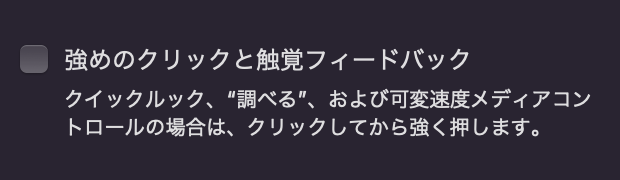
「システム環境設定」の中にある「強めのクリックと触覚フィードバック」をオフにすれば、私のような強めクリックの人も、「2回クリック」になる状態が解消できるかと思います。